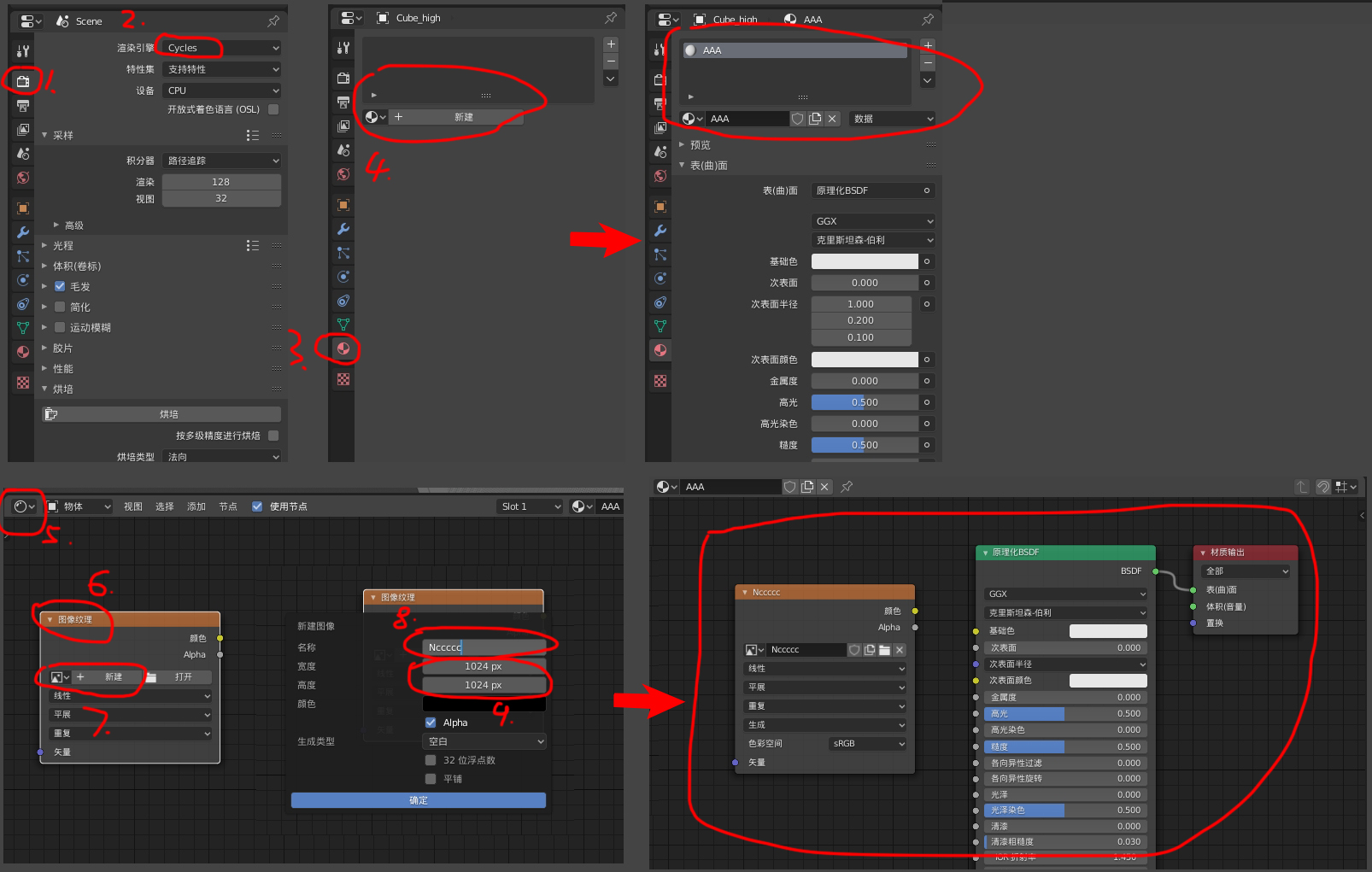简介
该用户还未填写简介
擅长的技术栈
可提供的服务
暂无可提供的服务
有时候用steam客户端购买游戏会跳出【验证登录信息】的界面,然后登陆失败,永远不会验证成功。尽管你已经登陆了你的steam,但是没有登陆到steam服务器上,你就算是重新登录也不会解决这个问题的。然后,怎么解决呢,看下图:选择steam客服端左上角的【帮助】菜单->steam客服->登陆steam(在这里重新登陆才行)。...
插件下载需要科学上网官方文档插件安装官方的安装教程断更很多年了(坑)1、插件包解压后把相关文件复制到Houdini安装目录里2、修改相关文件名(完成操作后重启软件)3、查看插件是否安装成功
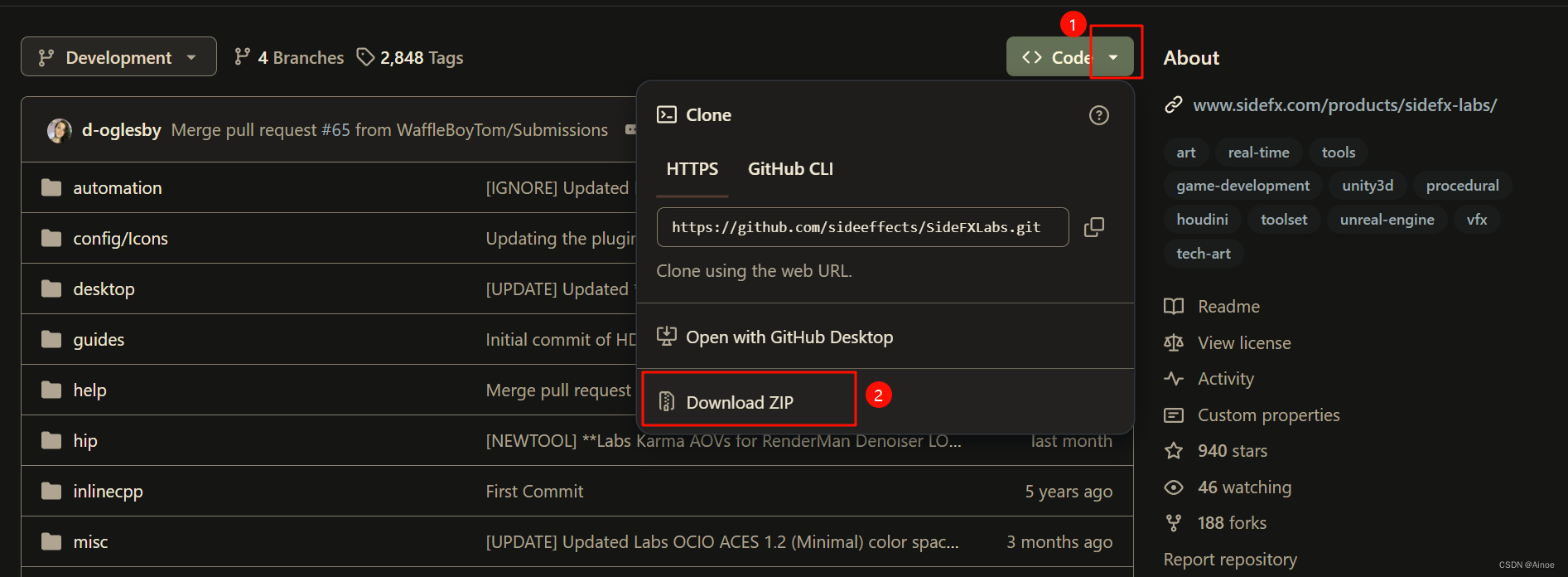
媒体播放材质【官方文档】。▶ 支持UE4版本:4.18以上。▶ 支持视频格式:MP4、AVI、WMA。▶ 操作流程:1、在内容浏览器(Content Browser) 中,展开源面板(Sources Panel),然后在 内容(Content) 下创建一个名为 电影(Movies) 的文件夹。2、右键单击 电影(Movies) 文件夹并选择 在资源管理器中显示(Show in Explorer),
有时候用steam客户端购买游戏会跳出【验证登录信息】的界面,然后登陆失败,永远不会验证成功。尽管你已经登陆了你的steam,但是没有登陆到steam服务器上,你就算是重新登录也不会解决这个问题的。然后,怎么解决呢,看下图:选择steam客服端左上角的【帮助】菜单->steam客服->登陆steam(在这里重新登陆才行)。...
棕树制作:1、树根部位半径大小调节添加树根节点,调节树根部位半径大小。2、调节树干扭曲度棕树树干比较直3、用曲线卡树干结构造型棕树顶部比较大。4、调节大树枝长度C安排棕树大树枝都很短。在树根节点上添加大树枝节点,调节大树枝长度并添加Cap节点封盖。...
这个插件可以帮助你快速高效地处理着色器节点怎么使用呢:更新贴图(Reload Images)Alt+R:节点树中使用的所有图像(图像输入、纹理)都可以通过Alt+R重新加载,不用手动加载每张贴图了。预览节点(Shader Viewer)Ctrl+Shift+左键点击节点自动添加并连接相关节点(Add Texture Setup)Ctrl+T:选择任何着色器节点,CtrlT和图像......
贴图的作用贴图的作用是描述物体表面的材质,我们创作出的纹理与材质在游戏引擎(虚拟世界)中与光交互。贴图类型一、颜色贴图颜色贴图有三种叫法:Base Color Map, Albedo Map, Diffuse Map,因为工作流不同,所以叫法不一样,而且本质上也有区别Diffuse(漫反射贴图)Diffuse也叫漫反射,人眼之所以能看到物体的面貌,主要是靠漫反射光在眼内的成像。光照模型在Lambe
▶ 打开UV编辑器▶ UV编辑器里显示UV:不开启只会显示选择的模型UV▶ 显示模型的缝合边▶ 展UV前先重置模型:这是为了避免UV有拉伸(有时候重置模型后UV还会有拉伸,可以导入RizomUV软件展UV)▶ 标记缝合边:线级别下选择要断开的边,然后右键选择【标记缝合边】,再按U键展开UV(UV编辑下)。▶ 图钉:P (这个会经常用到。比如点对齐,先要打图钉才能对齐。)▶ 选择整块U...
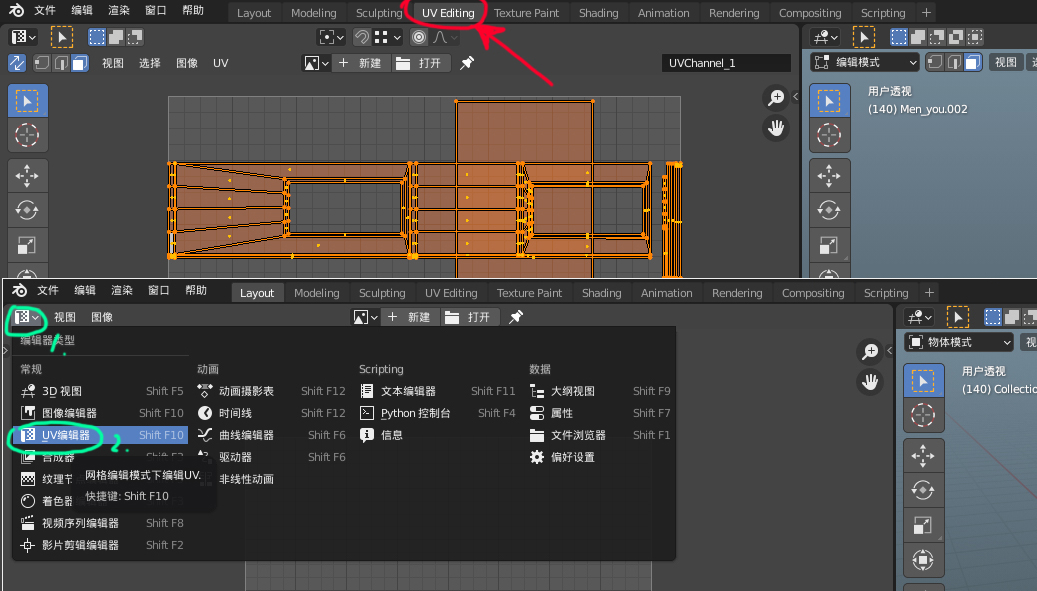
PureRef是一个简单而轻量级的工具,供艺术家组织和查看他们的参考图像。PureRef下载地址PureRef界面添加图像你可以从计算机中拖放文件,也可以直接从图片浏览器拖放图像,还可以使用右键单击菜单或ctrl+v粘贴图像。编辑图像你可以通过几种方式编辑你的图片,以满足你的参考需求:选择一个或多个:1、单选:单击左键。2、多选:左键框选。3、加选:按Shift不放+左键单击图片。...
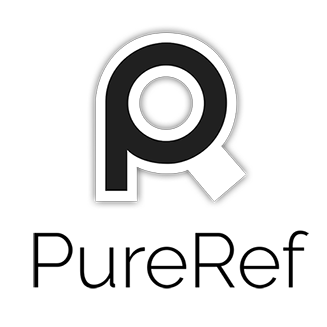
一、烘培前准备操作流程(看下图):1、打开【渲染属性】面板,把【渲染引擎】改为【Cycles】。2、打开【材质属性】面板,新建一个材质球并赋予低模。3、打开【着色器编辑器】,选择低模,创建一个【图像纹理】节点(这个节点不用连接其他节点),在这个节点上点【新建】新建图像,然后改这个新建图像的名字、分辨率等参数。4、再添加一个【UV编辑器】窗口(因为烘培完成的贴图会显示在这里)。二、烘培面板衔...